
Если вы начинающий дизайнер, фотограф или просто балуетесь программой Фотошоп, то наверняка слышали о таком понятии, как «Плагин для Фотошопа». Давайте же разберемся что это такое, для чего они нужны и как ими пользоваться.
Плагины в Фотошопе
Плагин — это отдельная программа, которая создана сторонними разработчиками специально для программы Фотошоп. Другими словами, плагин — это небольшая программа, предназначенная для расширения возможностей основной программы, которая подключается непосредственно к Фотошопу путем внедрения дополнительных файлов.
Зачем нужны плагины в Фотошопе
Плагины нужны для расширения функционала программы и ускорения работы пользователя. Относится к их числу и ICO Format для Фотошопа, который мы и рассмотрим в данном уроке. С его помощью появляется новая возможность — сохранять картинку в формате ico, что не доступно в стандартной комплектации.
САМЫЕ ПОЛЕЗНЫЕ БЕСПЛАТНЫЕ ПЛАГИНЫ ДЛЯ FL STUDIO И НЕ ТОЛЬКО
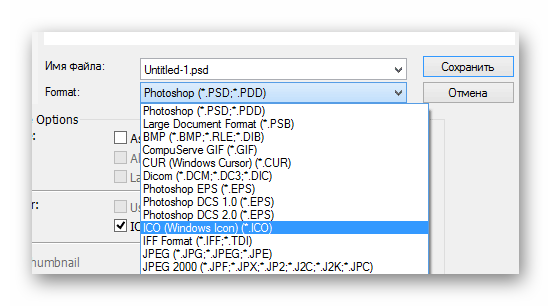
Другие же расширения могут ускорить работу пользователя. К примеру какой-нибудь плагин (их довольно много), добавляющий на фото (картинку) эффекты света или цветокоррекции. Он ускоряет работу пользователя, поскольку достаточно просто нажать на кнопку, и эффект будет добавлен, а если делать это вручную, операция займет достаточно много времени.
Какие бывают плагины для Фотошопа
Плагины для Фотошопа принято делить на художественные и технические. Художественные добавляют различные эффекты, о чем говорилось выше, а технические предоставляют пользователю новые возможности.
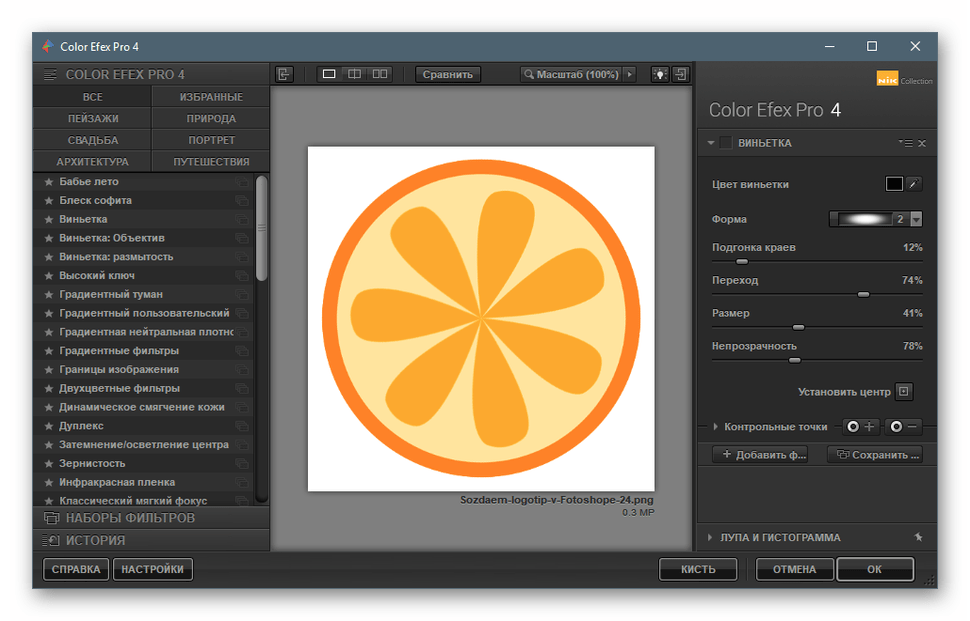
Плагины также можно разделить на платные и бесплатные. Естественно, что платные расширения качественнее и удобнее, но стоимость некоторых из них бывает очень даже серьезной.
Как устанавливать плагин в Фотошоп
Плагины в Фотошоп в большинстве случаев устанавливаются простым путем копирования файла (файлов) самого плагина в специальную папку установленной программы Фотошоп. Но бывают и расширения, которые сложны в установке, и необходимо произвести ряд манипуляций, а не просто скопировать содержимое архива. В таких случаях разработчики прилагают к программам инструкции по их установке.
Давайте рассмотрим, как установить плагин в Фотошопе CS6, на примере бесплатного ICO Format. Вкратце о данном расширении: к примеру, при разработке сайта веб-дизайнеру требуется сделать фавиконку — это такая маленькая картинка, отображаемая во вкладке окна браузера. Иконка должна иметь формат ICO, а Фотошоп в стандартной комплектации не позволяет сохранять изображение в данном формате. Данный плагин решает эту задачу.
Плагин: что это такое и зачем он нужен | SEMANTICA
- Распакуйте из архива скачанный плагин и поместите данный файл в папку «Plug-ins», расположенную в корневой папке установленной программы Фотошоп. Стандартный путь (на скриншоте немного отличается): C:Program FilesAdobeAdobe PhotoshopPlug-ins При данной процедуре Фотошоп не должен быть запущен.
Обратите внимание, что комплект может состоять из файлов, предназначенных для операционных систем разной разрядности.
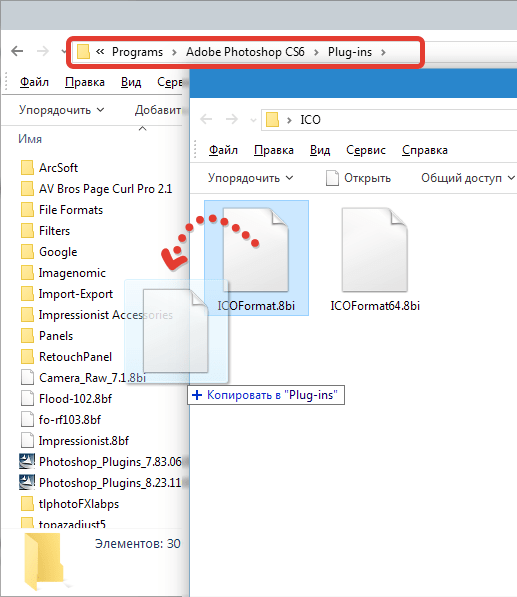
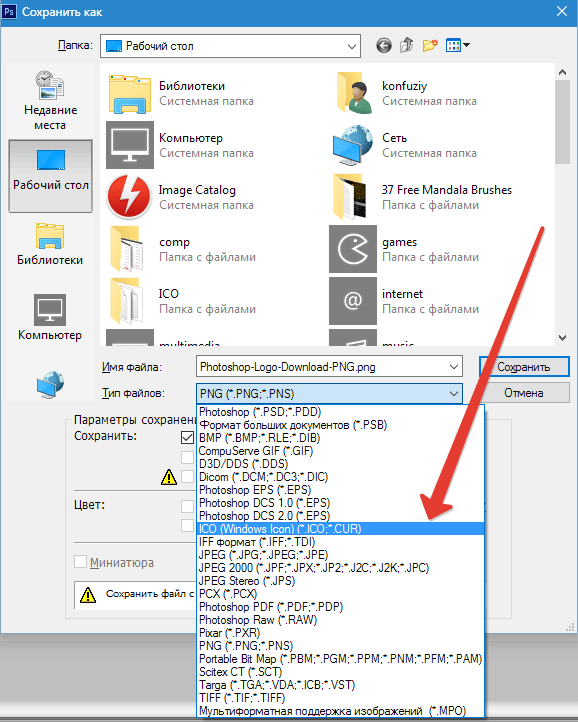
Таким способом устанавливаются почти все плагины в Фотошопе. Существуют и другие дополнения, представляющие собой целый набор файлов или имеющие вид папки (добавляются аналогично), а также отдельные программы со своими инструкциями и инсталляторами («ставятся», как обычные приложения Windows).
Источник: lumpics.ru
Browser Plugins — подключаемые плагины в Яндекс браузере
Работа с сетью Интернет редко обходится без привычного нам браузера. С его помощью мы переходим на любимые сайты, просматриваем медиаконтент, общаемся с собеседниками и скачиваем нужные файлы. При этом важное место в работе такого браузера занимают плагины – специальные программные блоки, существенно расширяющие функционал нашего навигатора. В данном материале я поделюсь спецификой работы плагинов в Яндекс.Браузере, а также расскажу как получить доступ к плагинам в Яндекс браузера с помощью команды browser://plugins.

Как открыть страницу плагинов в Яндекс браузере — browser plugins
Для получения доступа к плагинам нашего Яндекс браузера достаточно запустить его, и в его адресной строке ввести команду:
Перед вами откроется список установленных на вашем браузере плагинов.
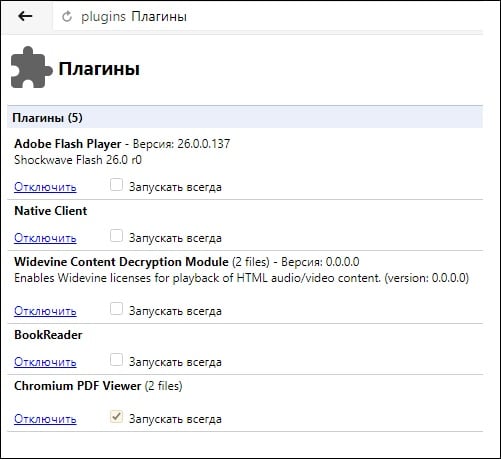
Первоначально они представлены по browser://plugins в довольно компактной форме, потому для вывода полного отображения их характеристик необходимо нажать на плюсик рядом с надписью «Подробнее» справа.
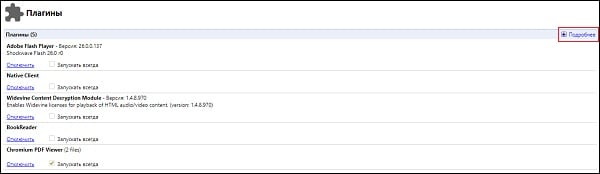
Обычно полная дескрипция плагина представлена в виде его названия, версии, пути размещения файлов плагина на жёстком диске, кнопки «Отключить», а также опции «Запускать всегда», рядом с которой обычно отсутствует галочка.
И если с названием, версией, и путём размещения всё понятно, то на функциях «Отключить» и «Запускать всегда» нужно остановиться подробнее.

Современные плагины в вашем браузере от Яндекс
Как известно, плагин (модуль) являет собой программу, встраиваемую в функционал современного браузера, позволяя существенно расширить возможности последнего. Плагины часто путают с дополнениями (похожими по функционалу программами), но в отличие от дополнений плагины не обладают собственным интерфейсом.
Плагины Browser Plugins позволяют просматривать в сети видео и анимацию, слушать музыку, читать специфические adobe-документы, играть в онлайн-игры, организовывать 3Д-взаимодействие, осуществлять другие полезные процедуры.
«Джентельменский набор» стандартного браузера ещё пару лет тому включал как минимум десяток плагинов, уровня «Adobe Acrobat Reader», «Microsoft Silverlight», «Java Virtual Machine», «Adobe Flash Player», «Adobe Shockwave Player», «Apple Quicktime», «WinAmp», «Real Audio Player», различные антивирусы, VPN расширения, тулбары et cetera. С течением времени некоторые плагины утратили свою полезность, от некоторых отказались многие пользователи в связи с их медленной работой (плагины существенно замедляли работу самого браузера), а ещё в ряде случаев разработчики не желают работать с некоторыми плагинами в связи с обнаруженными уязвимостями («Java», «Adobe Flash» и др.).
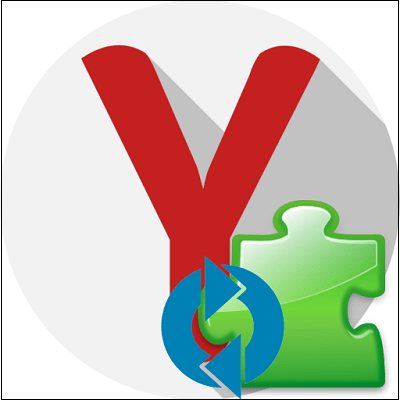
Работа с плагинами в «Яндекс.Браузер»
Тем не менее, современный браузер (в частности, «Яндекс.Браузер») обладает рядом встроенных в его функционал плагинов. Запуск последних предполагает одобрение со стороны пользователя, позволяя, таким образом, избежать использование уязвимостей плагинов недобросовестными разработчиками сайтов (как вышло с тем же плагином «Java»). Если же пользователь полностью доверяет какому-либо плагину, тогда он может перейти в настройки плагинов через уже упомянутую команду browser://plugins, и поставить рядом с нужным плагином галочку на опции «Запускать всегда».
Также, при желании, пользователь может отключить какой-либо плагин, для этого необходимо в вышеупомянутых настройках плагина нажать на «Отключить», а затем перезагрузить браузер.
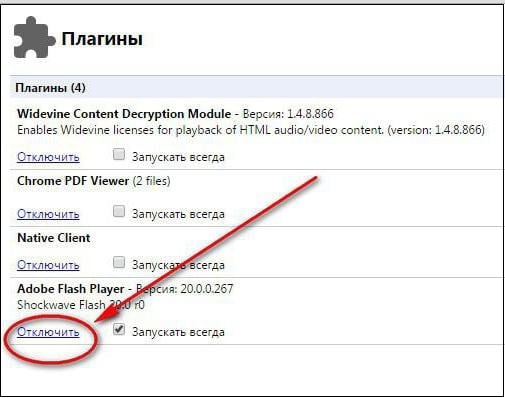
Удаление автоматически установленных вирусных плагинов
В большинстве случаев обычному пользователю нет необходимости самостоятельно искать и устанавливать какой-либо нужный плагин. Последний сам находит своего пользователя, и обычно это случается в ситуации, когда при попытке запуска какого-либо веб-контента пользователь сталкивается с предложением сайта установить на пользовательский ПК тот или иной плагин, с целью корректного отображения содержимого веб-ресурса. После этого сайт обычно предлагает пользователю ссылку, перейдя по которой мы можем скачать нужным нам плагин.
Установленные таким образом внешние плагины обычно удаляются стандартным образом, через системный инструмент удаления программ (нажмите на кнопку «Пуск», в строке поиска введите appwiz.cpl, и нажмите ввод). Найдите в списке программ нужный плагин и удалите его.
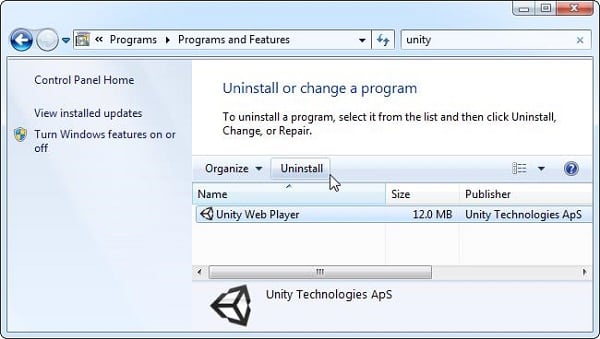
Заключение
Чтобы получить доступ к подключаемым плагинам в вашем «Яндекс.Браузер» достаточно запустить браузер, в его адресной строке ввести команду browser://plugins, и нажать ввод. При этом не рекомендовал бы включать или отключать какой-либо плагин не обладая полнотой знаний его функционала – вы можете нарушить стабильность работы вашего навигатора.
Источник: sdelaicomp.ru
Лучшие приложения и плагины для Браузера

Browser plugins – расширения, устанавливаемые в браузер. Плагины увеличивают возможности веб-обозревателя. Вспомогательные приложения интегрируются во все популярные браузеры. Пользователю необходимо только определиться, какие задачи нужно решить. Ниже – принцип установки плагинов.
Плагин – это программный модуль, интегрируемый в браузер. Благодаря расширениям функционал веб-приложения становится интереснее. После инсталляции модуля обозреватели могут:
- блокировать рекламу;
- ускорять загрузку данных;
- открывать доступ к заблокированным ресурсам;
- скрывать активность в сети;
- предоставлять доступ к «черному интернету»;
- взаимодействовать с социальными сетями и мессенджерами;
- загружать видео с YouTube.
У пользователей может возникнуть вопрос, где найти плагин. Все зависит от того, для какого обозревателя необходима вспомогательная программа. Рассмотрим самые популярные браузеры, используемые новичками и профессионалами
Google Chrome
Это один из популярнейших браузеров. Чтобы загрузить интересующий плагин в обозреватель, необходимо:
- Перейти на страницу вспомогательных программ .
- Кликнуть по гиперссылке «Расширения».

3. В поисковой строке ввести наименование интересующих веб-программ.

4. В результатах поиска выбрать Plugins и нажать «Установить».

5. Подтвердить загрузку.

После этого можно приступить к использованию дополнительного функционала.
Яндекс.Браузер
Для данного браузера подходят плагины, разработанные под Оперу. Поэтому browser extensions можно скачать из соответствующего онлайн-магазина. Чтобы добавить приложения для Yandex, пользователю рекомендуется:
- Перейти на страницу с программами .
- Найти интересующий плагин.

3. Выбрать в результатах поиска предложение.

4. Нажать «Добавить в Yandex.Browser».

5. Подтвердить действие.

Важно: чтобы активировать загруженный Plugins, необходимо выбрать его на панели
Internet Explorer
Вместе с операционной системой Windows предоставляется браузер Internet Explorer. Мало кто знает, но данный обозреватель поддерживает расширения. Чтобы добавить плагины, нужно:
- Запустить Explorer.
- Открыть настройки.

3. Кликнуть по надписи: «Настроить надстройки».

4. Перейти по гиперссылке «Поиск дополнительных панелей».

5. Выбрать интересующий Plugin и нажать «Add».

6. Нажать «Добавить».

Важно: ссылка должна быть открыта в браузере Explorer
Firefox
Веб-обозреватель «Огненная лиса» – один из самых используемых пользователями. Как и другие браузеры, Firefox имеет собственные плагины. Для загрузки Plugins требуется:

- Открыть меню.
- Нажать на «Дополнения».
Boat Browser скачать бесплатно

3.Перейти во вкладку «Расширения».

4. Воспользоваться поиском.

5. Выбрать интересующий Plugin.

6. Нажать синюю кнопку.

7. Подтвердить действие кликом по «Добавить».

Важно: чтобы ознакомиться со всем списком плагинов, после перехода на сайт нужно все удалить в поисковой строке и нажать Enter
Opera
Опера отличается от конкурентов интерфейсом и набором модулей. Чтобы загрузить расширение для браузера, требуется:
- Навести курсор за красную букву «О».

2. Выбрать категорию «Расширения».

3. Кликнуть по гиперссылке «Добавить».

4. Выбрать из списка или найти интересующую программу.

5. Нажать на зеленую кнопку.

Если все сделано правильно, на панели рядом с адресной строкой появится новая иконка.
Как удалить Plugins

Большое количество установленных модулей притормаживает работу веб-обозревателя. Также может быть ситуация, когда плагин больше не нужен. В этом случае необходимо удалить его. Деактивация Plugins в каждом веб-обозревателе выполняется по-разному. Ниже описан принцип отключения приложения для браузера:
- Google Chrome;
- Yandex.Browser;
- Internet Explorer;
- Firefox;
- Opera.
Google Chrome
Если дополнительные приложения тормозят Гугл Хром, их можно удалить. Для этого следует:
- Запустить Chrome.
- Открыть меню «Настройки и управление».

3. Навести «мышь» на «Дополнительные инструменты» и перейти на страницу «Extensions».

4. Выбрать ненужную программу и нажать «Удалить».

5. Подтвердить выбранное действие.

После удаления плагина рекомендуется перезапустить web-обозреватель
Иногда бывают ситуации, когда дополнительное приложение необходимо отключить только временно. Для этого на странице с модулями требуется сдвинуть «Переключатель» в левую сторону.

Yandex.Browser
Работа Яндекс браузера может замедляться некоторыми дополнительными приложениями. Поэтому их рекомендуется временно отключить. Для этого следует:
- Открыть меню настроек.

2. Перейти к установленным расширениям.

3. Выбрать приложение, а затем сдвинуть включатель в левую сторону.

Иногда модули не нужны совсем. В этом случае их рекомендуется удалить. На странице «browser://tune» этого сделать нельзя
- Активировать модуль.
Как перезапустить браузер если он не запускается

2. Нажать правой кнопкой мыши на иконке, рядом с адресной строкой.

3. Кликнуть по надписи: «Удалить».

После этого модуль исчезнет со станицы «Extensions».
Internet Explorer
Пользователи, использующие Internet Explorer, могут отключить стандартные и загруженные приложения. Для этого следует:
- Нажать сочетание клавиш Alt+X и перейти в надстройки.

2. Открыть раздел «Панели управления».

3. Выбрать «Все надстройки».

4. Найти интересующий модуль и кликнуть по кнопке «Отключить».

Иногда бывают случаи, когда нужно полностью деактивировать дополнительный Plugin. Для этого нужно перейти к настройкам, а затем:
- Выбрать установленный модуль и перейти по ссылке «Подробнее».

2. Нажать кнопку «Удалить».

Важно: модули, устанавливаемые с Explorer, деактивировать невозможно
Firefox
Удалить модуль из Firefox можно двумя способами. Первый применим только для активных расширений. Чтобы полностью деактивировать дополнительное приложение, следует:
- Найти интересующую иконку на панели.

2. Нажать правой кнопкой мыши и выбрать «Удалить расширение».

3. Подтвердить процесс деактивации.

Что касается Plugins, которые выключены, то для их деактивации необходимо:
- Перейти в настройки плагинов, нажав сочетания клавиш Ctrl+Shift+A.
- Открыть страницу модулей.

3. Найти интересующий Plugin и кликнуть по «Удалить».

Для временной приостановки работы модуля достаточно кликнуть по «Отключить»
Opera
Опера, как и большинство обозревателей, позволяет удалить Plugin 2 способами . Первый подходит только для функционирующих веб-программ. Для деинсталляции первым способом нужно:
- Запустить Оперу.
- Найти иконку интересующего приложения (рядом с адресной строкой).

3. Нажать правой кнопкой мыши и выбрать «Удалить».

Чтобы деактивировать модуль вторым способом, нужно:
- Нажать сочетание клавиш Ctrl+Shift+E.
- Найти интересующий модуль, а затем кликнуть по крестику в правом углу.

3. Подтвердить процесс деактивации.

Заключение
Браузер плагин позволяет пользователям улучшить работу веб-приложения. Для загрузки расширений можно использовать официальные сайты программ или настройки обозревателя. При необходимости plugins всегда можно удалить.
Источник: xn—-7sbabezns2ddbpr3c9d.com
